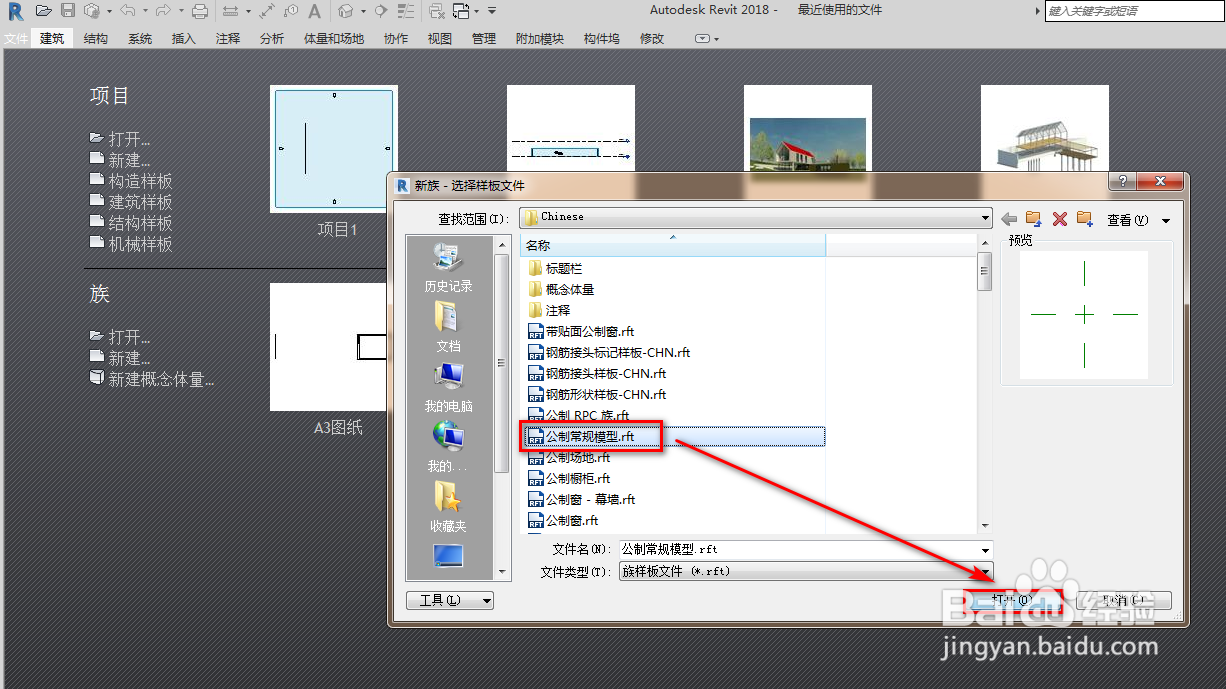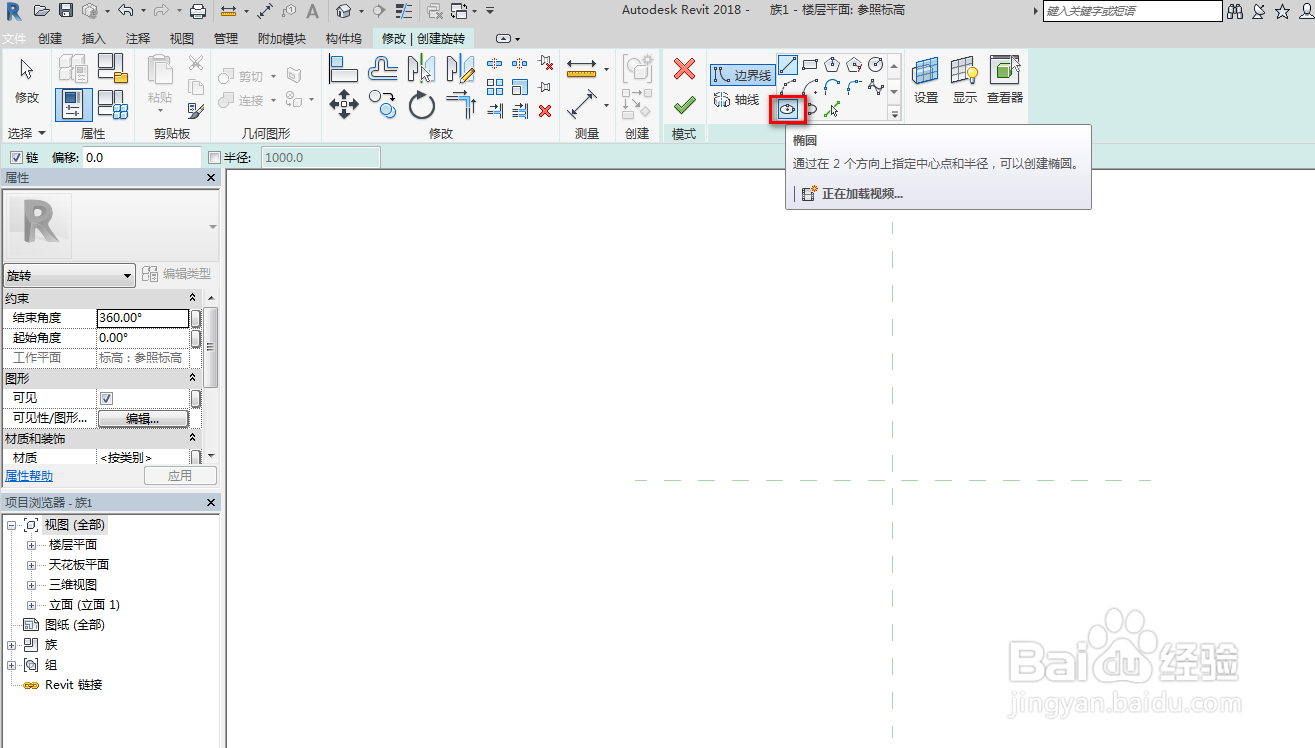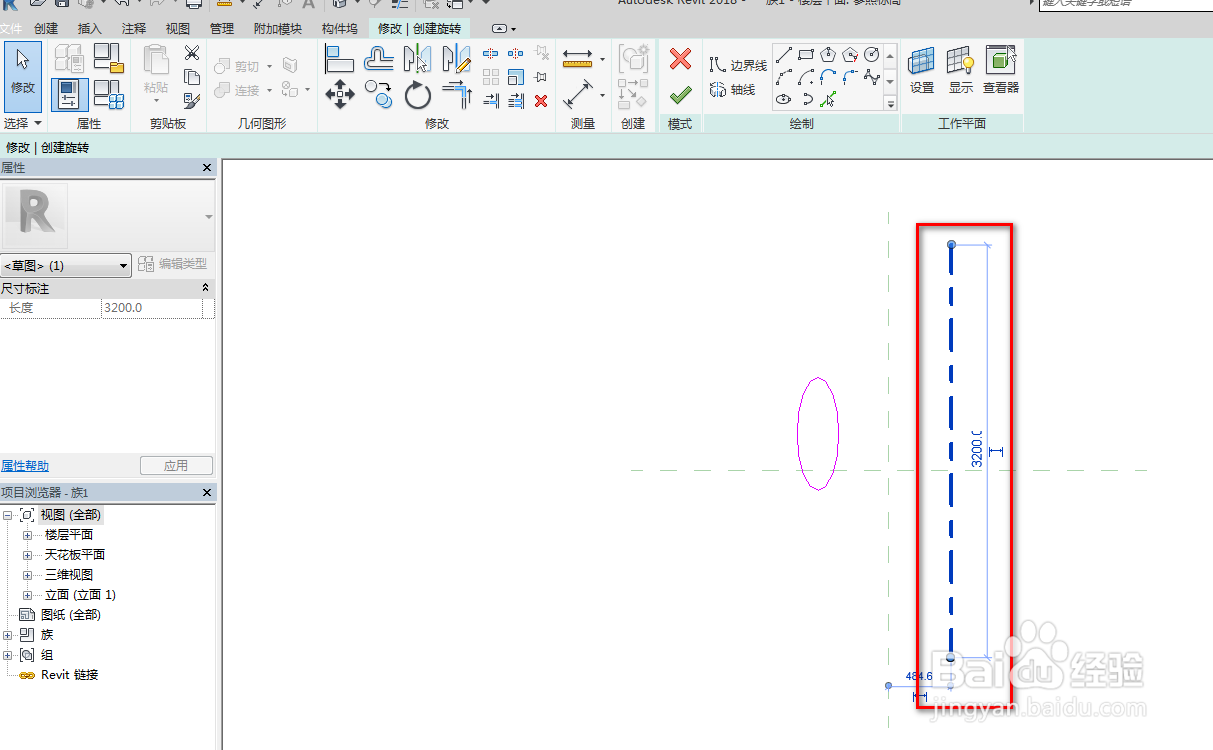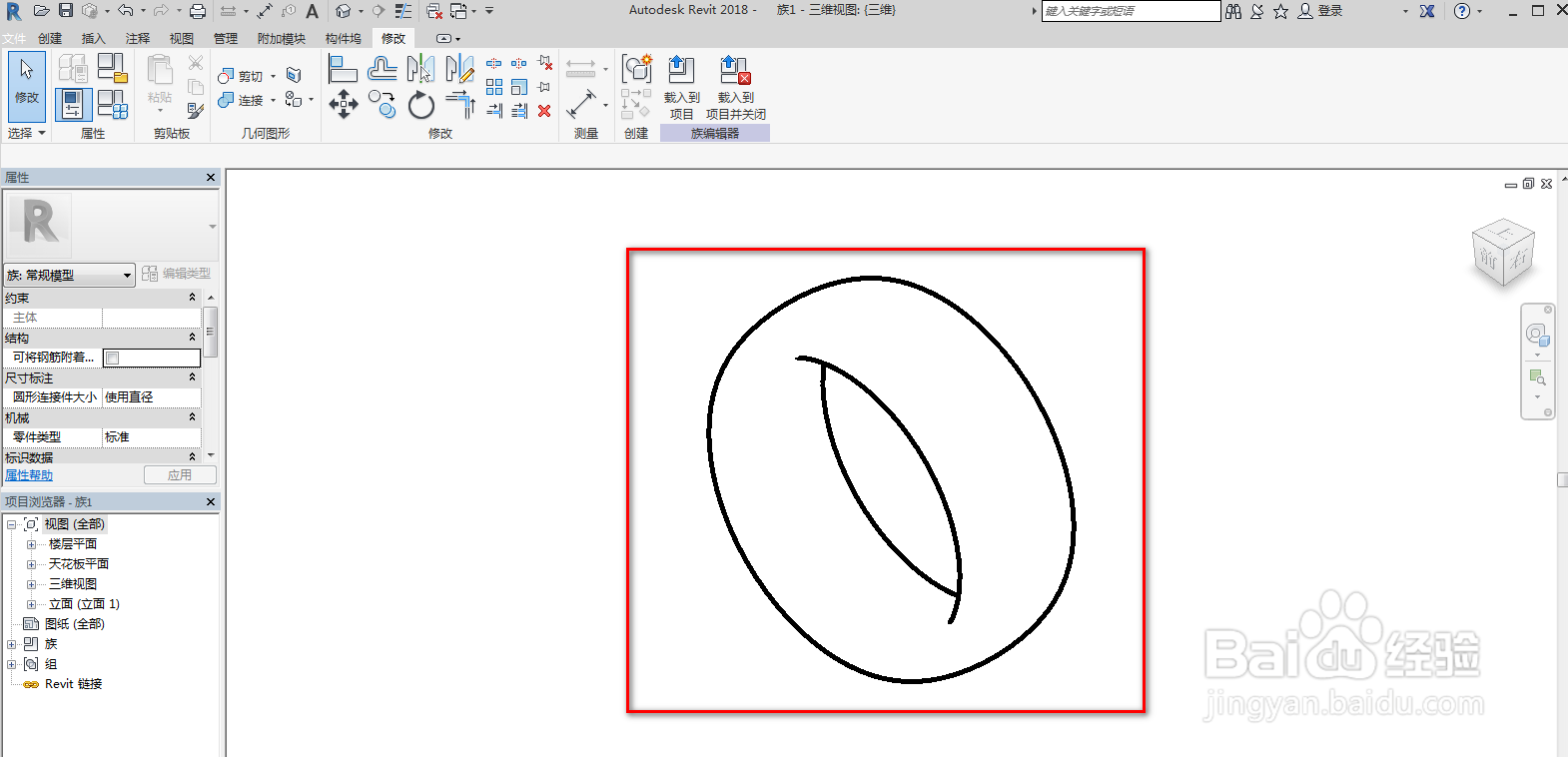如何在Revit中创建旋转模型
1、打开Revit,点击族,新建,如下图。
2、选择公制常规模型,点击打开,如下图。
3、点击创建菜单栏里的旋转工具,如下图。
4、使用椭圆工具,在作图区绘制一个椭圆作为模型的截面,如下图。
5、点击轴线工具,在作图区绘制一条轴线作为旋转的参考轴,如下图。
6、设置起始和结束角度,点击完成编辑,如下图。
7、打开三维视角,我们就能看到绘制的旋转模型了,如下图。
声明:本网站引用、摘录或转载内容仅供网站访问者交流或参考,不代表本站立场,如存在版权或非法内容,请联系站长删除,联系邮箱:site.kefu@qq.com。
阅读量:42
阅读量:83
阅读量:63
阅读量:81
阅读量:71